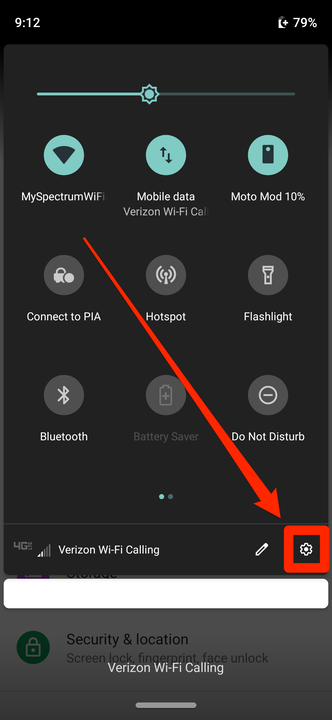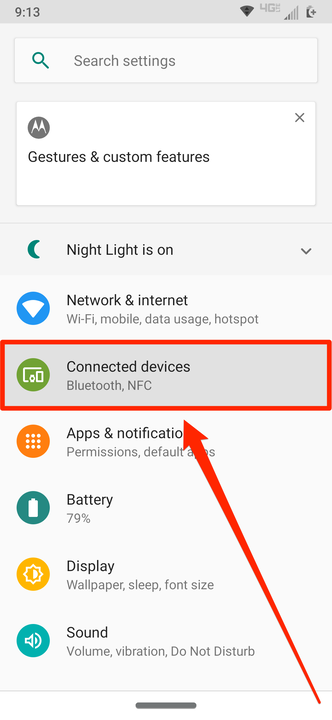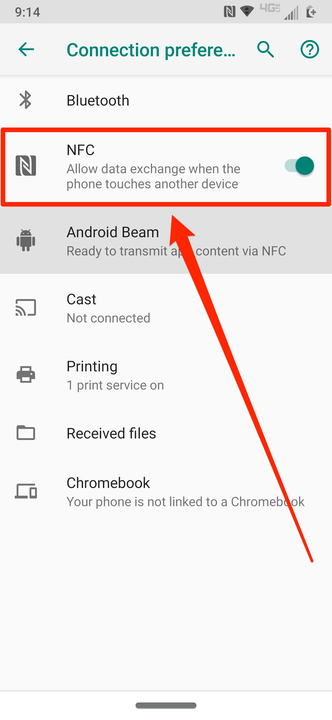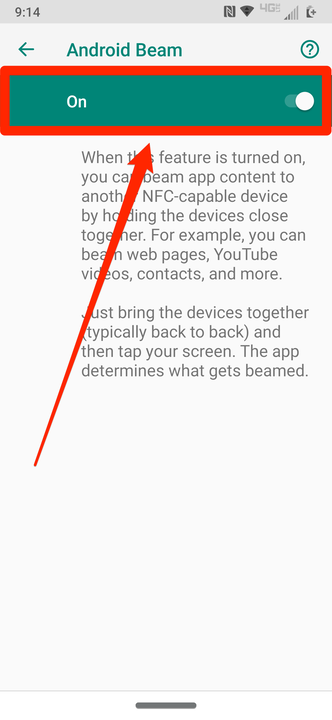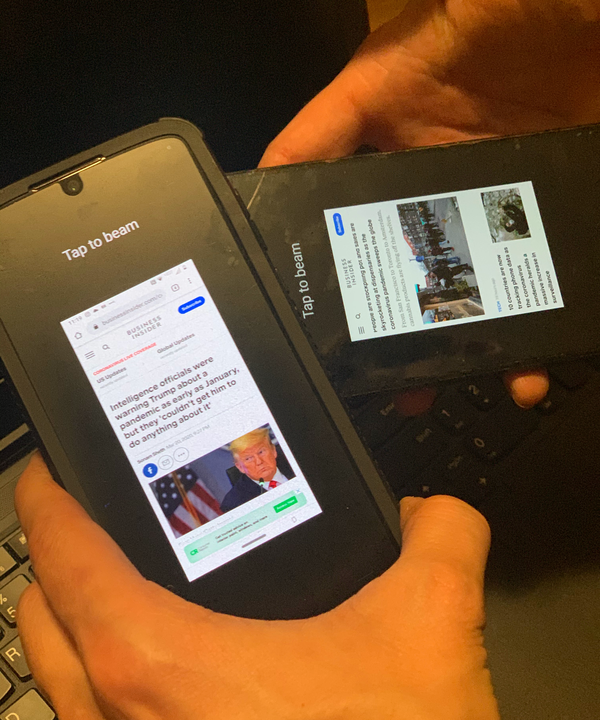So verwenden Sie Android Beam zum Senden von Inhalten zwischen Telefonen
- Bevor Sie Android Beam auf Ihrem Telefon verwenden können, müssen Sie die Funktion in Ihrem Einstellungsmenü aktivieren.
- Sobald es aktiviert ist, können Sie Android Beam verwenden, indem Sie Ihr Telefon einfach an ein anderes Telefon halten, auf dem Beam aktiviert ist.
- Android Beam arbeitet mit Chips für die Nahfeldkommunikation (NFC), die Daten über kurze Entfernungen senden können.
- Nicht alle Android-Geräte haben Android Beam integriert.
Heutzutage sind die meisten Smartphones, einschließlich Androids, mit Nahfeldkommunikationstechnologie, bekannt als NFC, ausgestattet.
Die Technologie selbst ist ziemlich cool – es ist, als hätte man eine Antenne in Ihrem Telefon, die dabei helfen kann, Daten sicher zu verifizieren und zu senden.
Die proprietäre NFC-Software von Android namens Beam kann als sichere Methode zum Bezahlen oder Übertragen von Daten zwischen Android-Telefonen verwendet werden.
Beachten Sie jedoch, dass nicht alle Android- Geräte Beam verwenden können.
Hier erfahren Sie, wie Sie überprüfen, ob Ihr Telefon Beam verwenden kann, und wie Sie es aktivieren und verwenden.
So aktivieren Sie Android Beam
1 Streichen Sie auf dem Startbildschirm Ihres Android-Geräts vom oberen Bildschirmrand nach unten, um das Hauptoptionsmenü zu öffnen.
Das kleinere Zahnradsymbol für die Einstellungen befindet sich in der unteren rechten Ecke.
2 Tippen Sie auf das Zahnradsymbol unten rechts im Menü. Dies öffnet die Einstellungen-App deines Telefons.
Sie können auch über die Suchleiste oben nach „NFC” suchen.
3 Öffnen Sie die Registerkarte „Verbundene Geräte”.
4 Tippen Sie auf „Verbindungseinstellungen”.
5 Ganz oben sehen Sie „NFC”. Schalten Sie den Schieberegler um, sodass er von grau auf grün wechselt.
Sobald NFC aktiviert ist, wird die Option zur Verwendung von Android Beam verfügbar.
6 Nur wenn NFC eingeschaltet ist, können Sie Android Beam aktivieren. Überprüfen Sie, ob dies der Fall ist, indem Sie auf die Registerkarte Android Beam tippen und den Schieberegler auf „Ein” stellen, falls dies noch nicht geschehen ist.
Sie können die Android Beam-Funktion aktivieren, wenn – und nur wenn – NFC aktiviert wurde.
So verwenden Sie Android Beam, um Inhalte an ein anderes Android zu senden
1 Stellen Sie sicher, dass beide Android-Geräte entsperrt und Android Beam aktiviert ist. Öffnen Sie den Inhalt, den Sie senden möchten.
2 Berühren Sie die Telefone physisch miteinander. Möglicherweise müssen Sie sie Rücken an Rücken platzieren.
Je nachdem, welches Android-Modell Sie haben, müssen Sie es anders positionieren.
3 Der Inhalt, den Sie übertragen möchten, wird auf ein kleineres Fenster verkleinert, und Sie sehen die Meldung „Zum Übertragen tippen”. Berühre den Bildschirm.
Und einfach so wird der Inhalt auf das andere Android gezippt.